iPhone で誰かの位置を確認する方法
iPhone でライブの場所を表示すると、新しい場所で人と簡単に会ったり、夜の散歩やハイキング中に愛する人を監視したり、なじみのない場所で人々を案内したりできます。
相手も iPhone を使用している場合は、「探す」、「メッセージ」、および「Apple マップ」を使用して相手を追跡できます。 Android デバイスを使用している場合は、Google マップや WhatsApp などのクロスプラットフォーム アプリを使用して位置を確認できます。
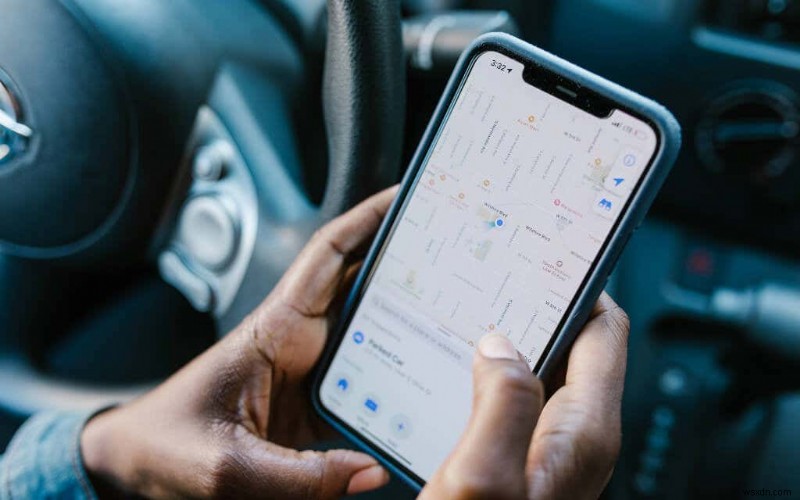
Find My を使用して誰かの場所を確認する
iPhone、iPod touch、iPad の「探す」アプリは、Apple デバイスで友人、同僚、家族を追跡する最も便利な方法です。 iCloud アカウントを通じて位置データを同期することで機能します。
注意 :iOS 13 以降、Find My は以前の Find My iPhone アプリと Find My Friends アプリの両方で構成されます。
相手に次のように依頼するだけです:
1. 探すを開く iOS または iPadOS デバイス上のアプリ。位置情報サービスが無効になっている場合は、設定を開く必要があります アプリ、[プライバシー] に移動>位置情報サービス をクリックし、[位置情報サービス] の横にあるスイッチを有効にします 続行する前に。
2. 人物に切り替えます タブを開き、[位置情報の共有を開始] をタップします またはプラス> 現在地を共有 .
3. 名前を選択して [送信] をタップします .
4. 期間を選択 — 1 時間共有 、1 日の終わりまで共有 、または無期限に共有 .
5. [送信] をタップします> わかりました .
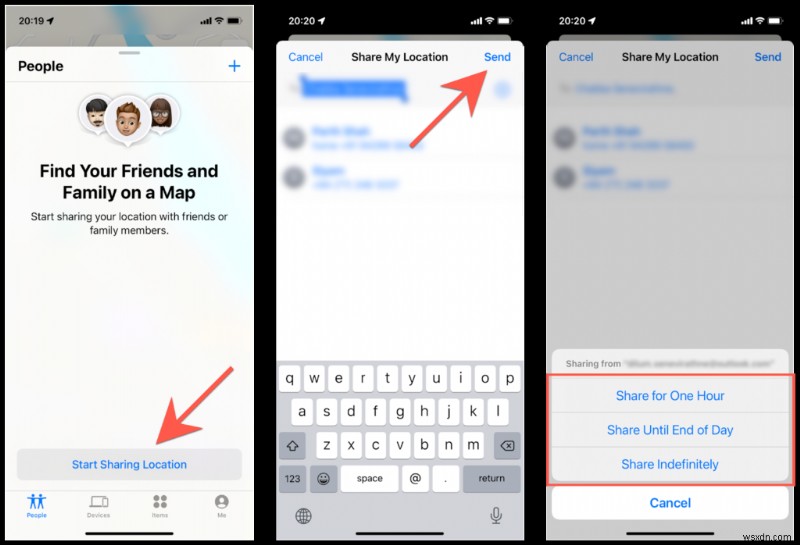
iPhone では、次のことができます。
1. 時間制限のある [探す] をタップします
2. 位置情報を共有するかどうかも選択できます — 1 時間共有 、1 日の終わりまで共有 、無期限に共有 、または共有しない .
3. People でその人のリアルタイムの位置を確認する タブを検索します。
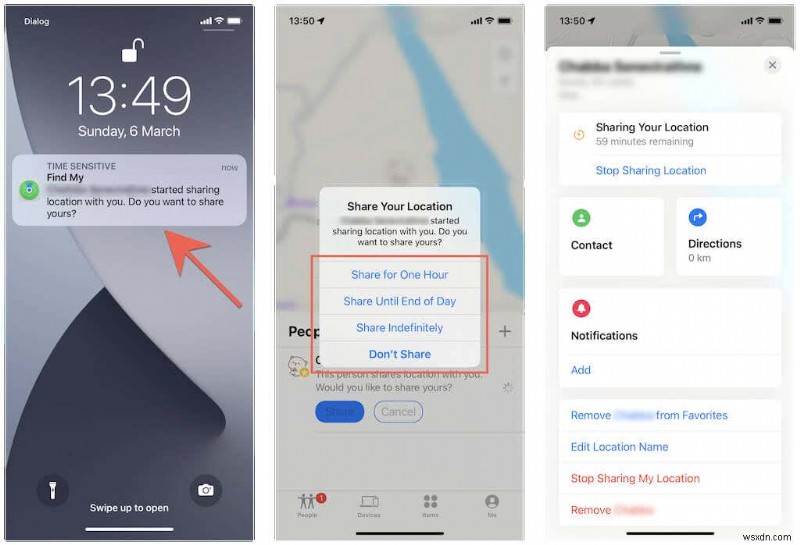
[人物] タブで人物の名前をタップして、次の操作を実行することもできます:
- 連絡先 :その人の連絡先カードを表示します。
- 行き方 :Apple Maps でその人までの道順を調べます。
- 通知 :ジオフェンシングを設定します。たとえば、あなたまたは他の人は、特定の場所に到着または出発したときにアラートを受け取るように選択できます。
- [個人名] をお気に入りに追加 :その人物をお気に入りとしてマークし、[人物] タブの上部に常に表示されるようにします。
- 場所の名前を編集 :ユーザーの場所にラベルを追加します—自宅 、仕事 、学校 など
- 現在地を共有 /現在地の共有を停止 :現在地を共有するか、共有を停止します。
- [個人名] を削除 :[人物] タブからその人物を削除します。
ヒント :あなたまたは他の人が Apple Watch を使用している場合は、Find My People アプリを使用して位置情報の共有を管理してください。
メッセージ アプリを使用して他のユーザーの現在地を確認する
別の iPhone ユーザーのライブ携帯電話の位置を確認するもう 1 つの便利な方法は、メッセージ アプリを使用することです。
繰り返しますが、相手に次のことを依頼してください:
1. メッセージを開く
2. あなたとの iMessage 会話を開くか作成します。
3. 画面上部のポートレート アイコンまたは名前をタップします。
4. [位置情報の共有を開始] をタップします .
5. 期間を選択 — 1 時間共有 、1 日の終わりまで共有 、または無期限に共有 .
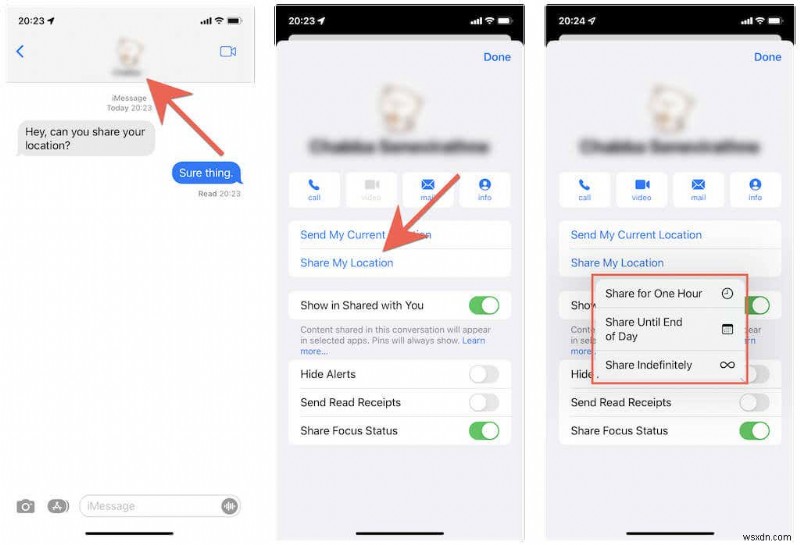
注意 :[現在地を送信] をタップするだけで、現在地を共有することもできます。 ステップ 4 のオプション .
iPhone では、時間に敏感な [探す] をタップできます。 通知を受け取り、上記のセクションの指示に従って、その人の場所を表示します。または:
1. メッセージを開く アプリを開き、相手との iMessage の会話をタップします。
2. 画面の上部にある人の名前をタップします。
3. ミニマップでその人物の iPhone の位置を表示します。
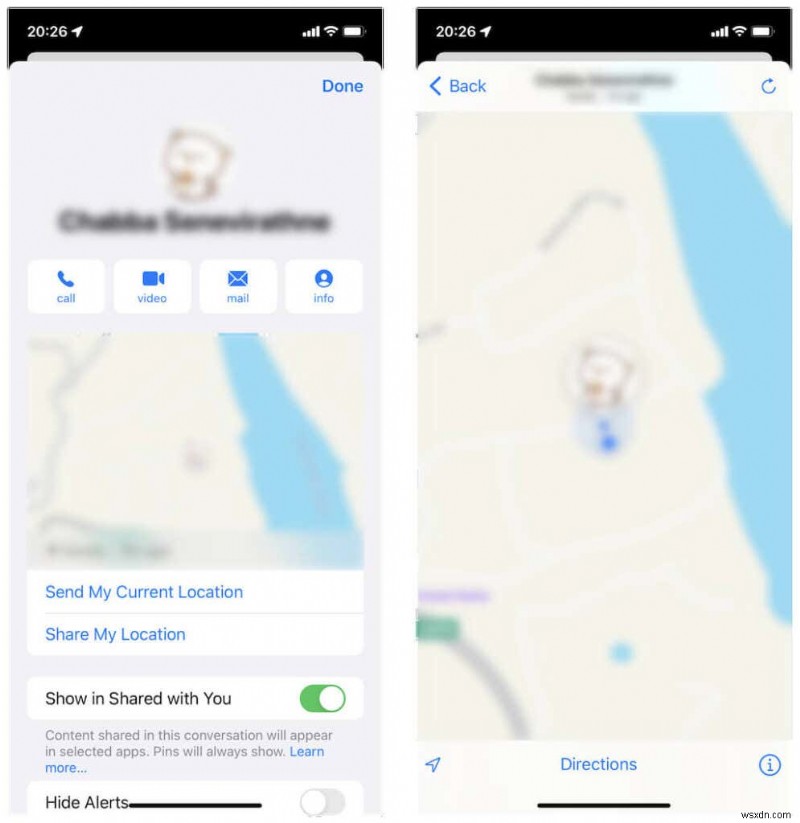
次のこともできます:
- [現在地を共有] をタップします あなたの現在地を他の人と共有します。
- ミニマップをタップして拡大します。
- [経路] をタップします Apple Maps を介してその人の現在地への道順を受け取る。
Apple マップを使って誰かの位置を確認する
また、家族や友人の現在地を Apple マップのリンクとして共有するよう依頼することで、その場所を確認することもできます。
1. Apple Maps アプリを開きます。
2. 画面の下部からハンドルを上にドラッグし、[現在地を共有] をタップします .
3. メッセージなどのアプリを使用して、テキスト メッセージまたはメールで場所をリンク形式で共有します 、メール 、または WhatsApp .
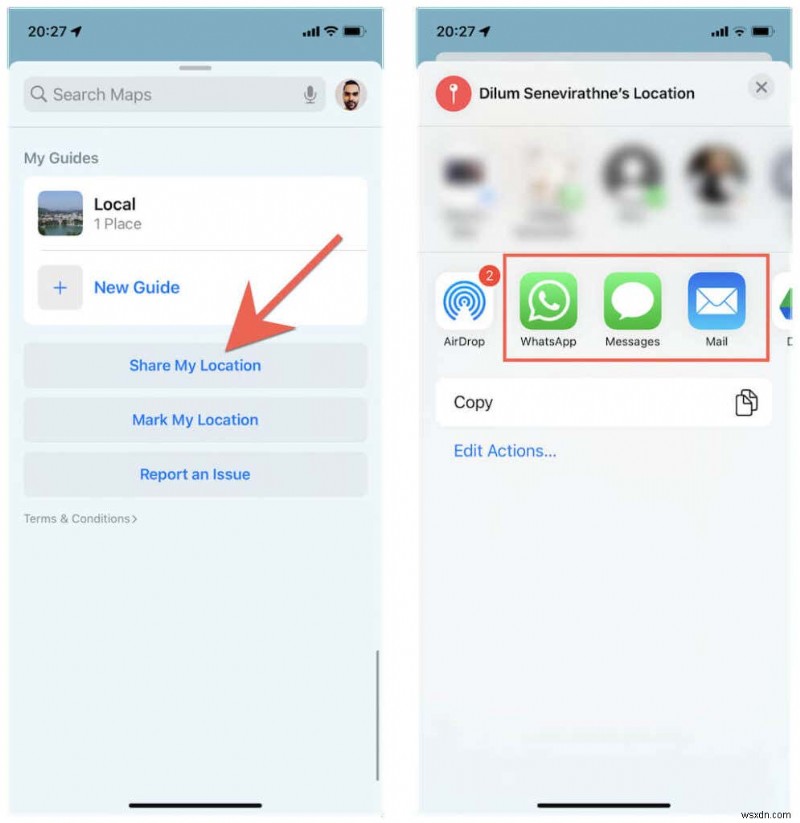
iPhone では、次のことができます。
リンクをタップして、Apple Maps で相手の位置を表示します。
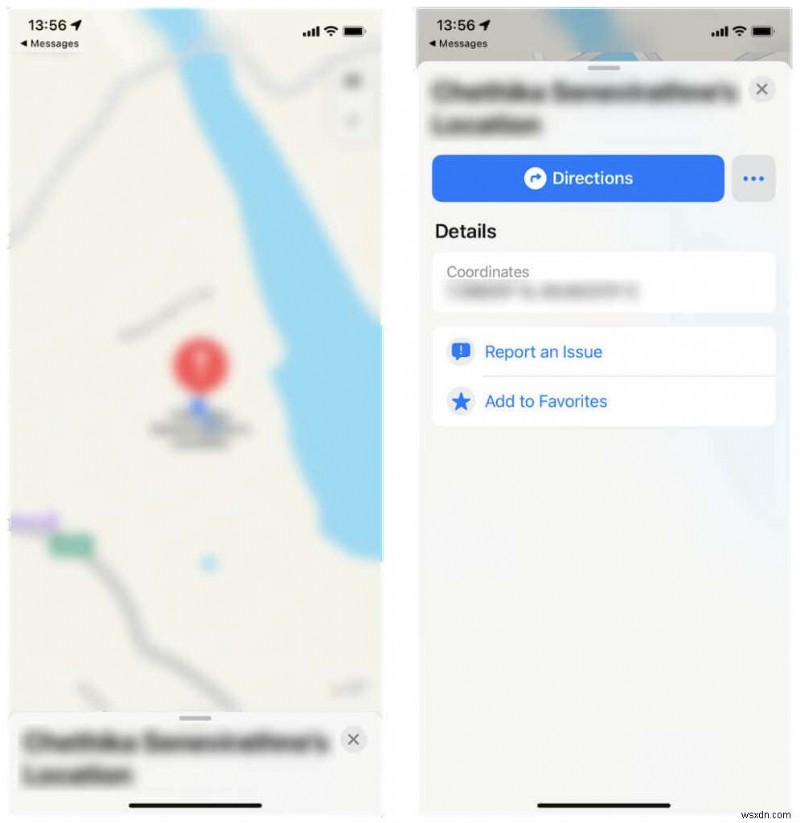
次のこともできます:
- [経路] をタップします その人の現在地への道順を取得したい場合。
- [お気に入りに追加] を選択します 場所をお気に入りのリストに追加します。
家族共有グループ内の個人の場所を確認する
家族が iPhone を使用しており、家族グループに属している場合は、単に次のように依頼してください:
1. 設定を開く
2. Apple ID をタップします> 探す .
3. [家族] セクションで自分の名前をタップします。
4. [現在地を共有] をタップします .
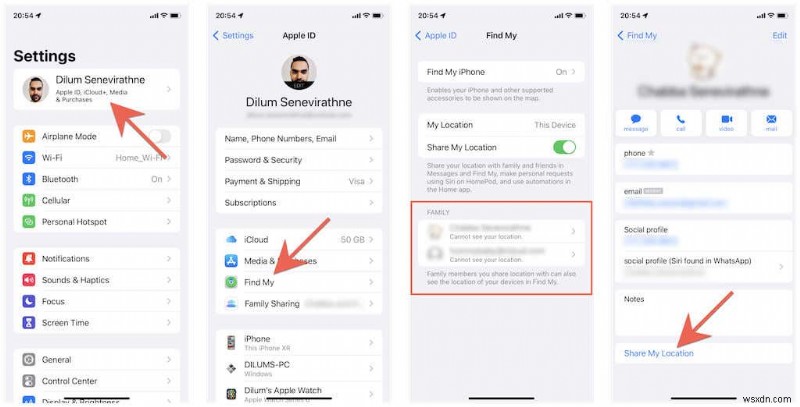
iPhone では、次のことができます。
時間に敏感な「探す」通知をタップし、上記のセクションの手順に従って、「探す」アプリとメッセージ アプリで家族の位置を表示します。
Google マップを使って誰かの居場所を確認する
他のユーザーが Android デバイスを使用している場合、ストックの Google マップ アプリを使用して位置情報を共有できます。 iPhone の App Store から Google マップをインストールし、Google アカウントでサインインしてください。次の方法は、Apple デバイス間でも機能し、Apple マップのカバレッジが弱い地域で役立ちます。
まず、相手に次のことを依頼します:
1. Google マップを開く .
2. プロフィールのポートレートをタップし、[現在地の共有] を選択します .
3. [現在地を共有] をタップします または 新しい共有 .
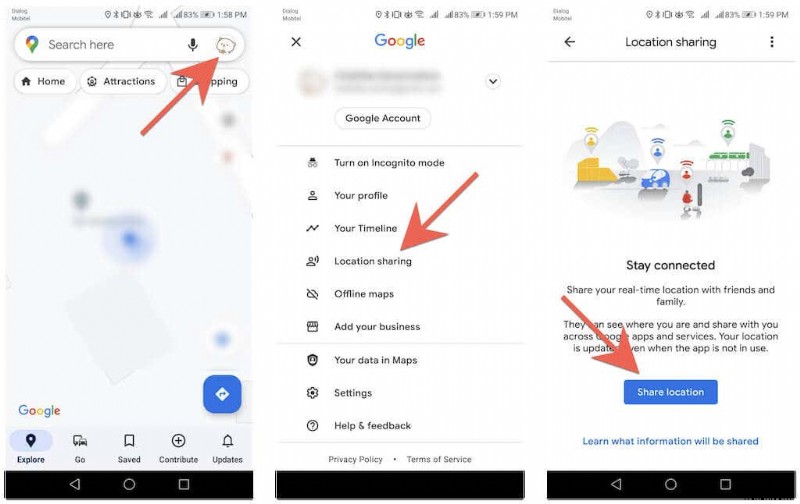
4. 位置情報を共有する期間を指定します。
5. テキスト メッセージや電子メールなど、場所を共有する媒体を選択します。
6. [送信] をタップします .
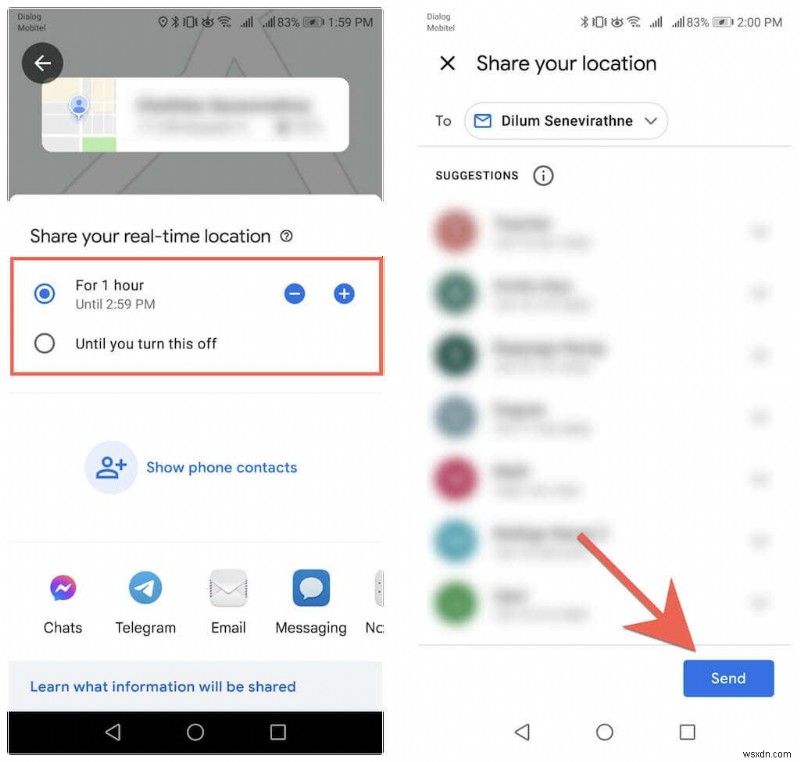
次に、iPhone で:
テキスト メッセージまたはメール内のリンクをタップすると、Google マップでその人の場所が表示されます。または、Google マップを開く マップ内の人物の名前をタップします。
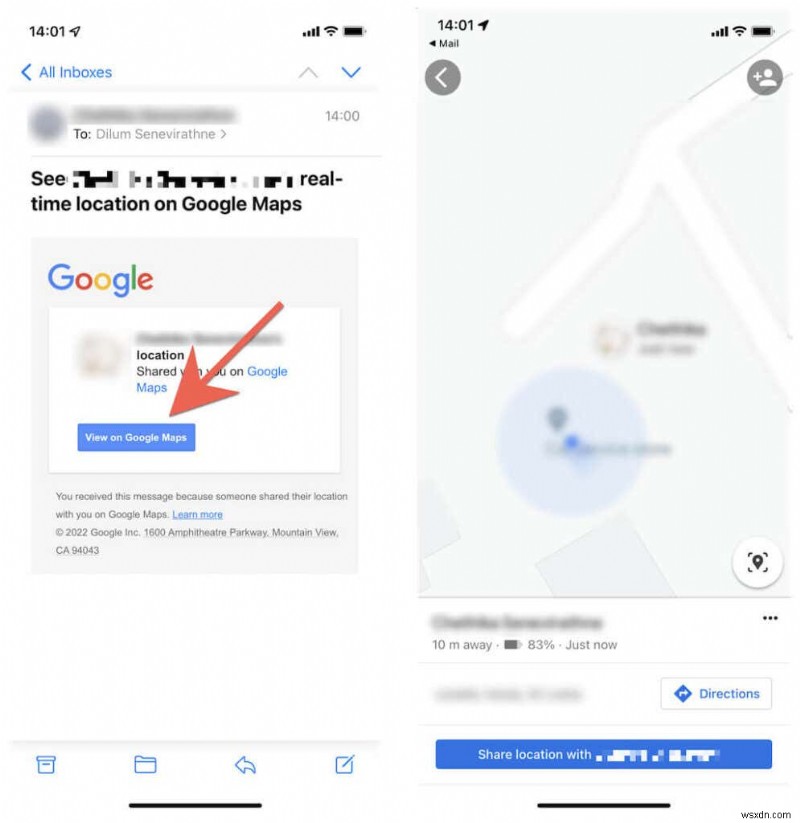
その後、次のことができます:
[[人の名前] と現在地を共有] をタップします あなたの場所を他の人と共有します。
[経路] をタップします 他の人への指示を受け取ります。
WhatsApp を使用して iPhone で誰かの位置を確認する
WhatsApp を使用して、誰かの位置を表示することもできます (Android ユーザーの間で人気のあるサードパーティのメッセージング アプリ)。開始する前に、iPhone に WhatsApp をインストールし、電話番号を入力して設定してください。
次に、相手に次のことを依頼します:
1. WhatsApp を開きます あなたとの会話スレッドを選択または作成します。
2. 添付ファイルをタップします アイコンをクリックして [場所] を選択します .
3. [現在地を共有] をタップします . [現在地を送信] をタップするだけで、現在地を送信することもできます。 .
4. 期間を選択します—15 分 、1 時間 、または 8 時間 .
5. [送信] をタップします アイコン。
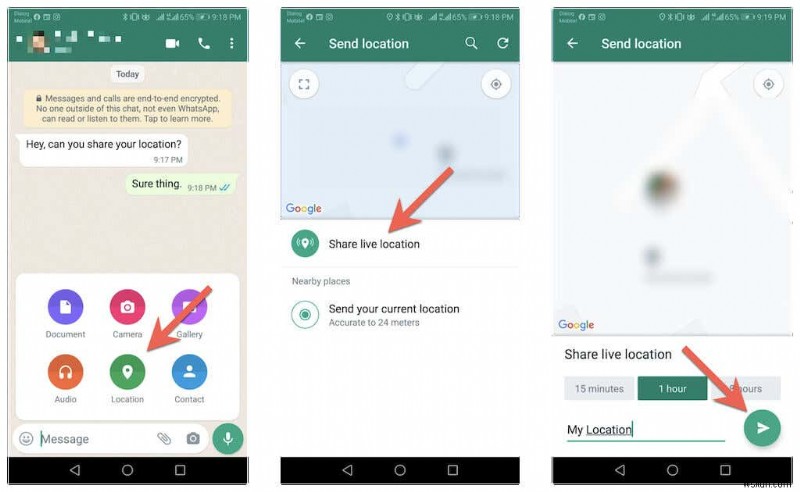
iPhone では、次のことができます。
1. WhatsApp を開きます .
2. その人との会話スレッドを開きます。
3. [現在地を表示] をタップします 位置追跡を開始します。
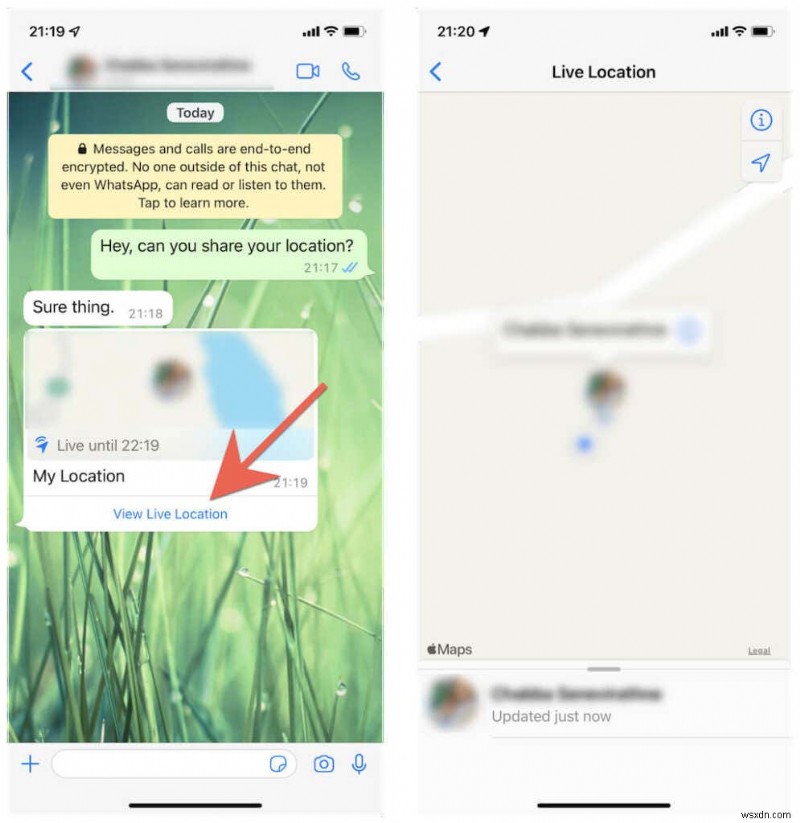
まとめ
iPhone で「探す」アプリを使用することは、他の人の場所を把握するための最良の方法です。しかし、見てきたように、友人や家族が Apple デバイスを使用していなくても、追跡する方法は他にもたくさんあります。
最後に、Bluetooth/GPS 追跡デバイス (AirTags など) やプライバシーを侵害するサードパーティの監視アプリなど、知らないうちに人々を追跡する方法を使用しないようにする必要があることに言及する価値があります。それは間違っているだけでなく、ほとんどの国で違法であり、多くの問題に巻き込まれる可能性があります。
-
iPhone でロケーション履歴を見つけて消去する方法
スマートフォンのナビゲーションシステムにより、あらゆる場所を簡単に見つけることができるため、私たちの生活はより便利になりました.運転中は、目的地までの正確な音声指示をポイント ツー ポイントで受け取ることができます。地図や GPS ナビゲーション アプリの中には、道路の交通状況を教えてくれるものもあります。友達を見つけたり、任意の場所や場所に行くのに役立つ GPS ナビゲーション アプリケーションが他にもいくつかあります。しかし、どこに行っても追跡され、デバイスに保存されていることを知っていますか?この機能は、お子様がよく行く場所を確認したい場合に便利です。 iPhoneでロケーション履歴を見
-
iPhone で削除された WhatsApp メッセージを表示する方法
開始以来、WhatsApp は、使用するプラットフォームに関係なく、すべての年齢層の間で人気を博しています。 WhatsApp を使用して、テキスト メッセージ、音声メッセージを送信し、音声を共有できるだけでなく、ビデオ通話を行うこともできます。したがって、可能な限りあらゆる方法で通信できるようになります。 私たちの多くは、重要なメッセージが含まれている可能性があるため、WhatsApp メッセージを保持しています。何らかの理由で WhatsApp メッセージを失った場合、iOS 上の WhatsApp で削除されたメッセージを復元する方法があることを知っておく必要があります。 この投稿で
